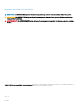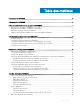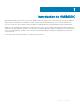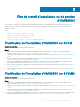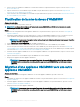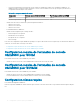Install Guide
5 Inscrivez la console SCVMM avec OMIMSSC en fournissant les détails. Pour plus d'informations, reportez-vous à la section Inscription
de la console Microsoft.
6 Importez l'extension de console OMIMSSC pour SCVMM. Pour plus d'informations, reportez-vous à la section Importation de
l'extension de console OMIMSSC pour SCVMM.
7 Lancez l'extension de console OMIMSSC sur SCVMM. Pour plus d'informations, reportez-vous à la section Lancement de l'extension
de console
OMIMSSC pour SCVMM.
Planication de la mise à niveau d'OMIMSSC
À propos de cette tâche
Pour mettre à jour OMIMSSC, procédez comme suit :
REMARQUE : Les étapes de mise à niveau de l'extension de console OMIMSSC pour SCCM ou de l'extension de console
OMIMSSC pour SCVMM sont les mêmes.
Étapes
1 Eectuez une sauvegarde de l'ancienne appliance OMIMSSC. Pour plus d'informations, reportez-vous à la section Sauvegarde de
l'appliance OMIMSSC.
2 Désinstallez Integration Gateway. Pour plus d'informations, consultez le OpenManage Integration Version 7.0 for Microsoft System
Center Installation Guide
(Guide d'installation d'OpenManage Integration version 7.0 pour Microsoft System Center).
REMARQUE : Assurez-vous d'enregistrer toutes les données qui sont créées dans le dossier de partage par Integration
Gateway avant de le supprimer.
3 Retirez l'Extension de console OMIMSSC dans SCVMM et réimportez-la.
4 Mettez à niveau l'extension de console OMIMSSC pour SCCM ou l'extension de console OMIMSSC pour SCVMM.
Pour en savoir plus sur la mise à niveau de l'extension de console OMIMSSC pour SCCM, reportez-vous à la section Extension de
console OMIMSSC pour SCCM. Pour en savoir plus sur la mise à niveau de l'extension de console OMIMSSC pour SCVMM, reportez-
vous à la section Mise à niveau de l'extension de console OMIMSSC pour SCVMM.
5 Restaurez l'ancienne appliance OMIMSSC sur une nouvelle appliance OMIMSSC. Pour plus d'informations, reportez-vous à la section
Restauration de l'appliance.
6 Importez l'extension de console OMIMSSC pour SCVMM dans la console SCVMM.
7 Éteignez puis supprimez l'ancienne appliance OMIMSSC.
REMARQUE
: Assurez-vous de ne pas annuler l'inscription des consoles Microsoft à partir de l'ancienne appliance
OMIMSSC suite à sa restauration, car cette opération supprimera le prol OMIMSSC qui est créé dans la console
Microsoft.
Migration d'une appliance OMIMSSC vers une autre
appliance OMIMSSC
À propos de cette tâche
Pour eectuer une migration d'une appliance OMIMSSC vers une autre appliance OMIMSSC, procédez comme suit :
Étapes
1 Sauvegardez les données de votre appliance OMIMSSC existante. Pour plus d'informations, reportez-vous à la section Sauvegarde de
l'appliance OMIMSSC.
2 Restaurez l'appliance OMIMSSC sauvegardée sur une nouvelle appliance OMIMSSC. Pour plus d'informations, reportez-vous à la
section Restauration de l'appliance OMIMSSC.
3 Éteignez puis retirez l'ancienne appliance OMIMSSC.
REMARQUE
: Assurez-vous de ne pas annuler l'inscription des consoles Microsoft à partir de l'ancienne appliance
OMIMSSC suite à sa restauration, car cette opération supprimera le prol OMIMSSC qui est créé dans la console
Microsoft.
8 Flux de travail d'installation ou de gestion d'OMIMSSC